Nombres de grupos de puentes en una red de malla inalámbrica empresarial de Cisco
Objetivo
En este artículo se tratan todos los nombres de grupos de puentes (BGN) de una red de malla Cisco Business Wireless (CBW). Los temas incluyen el propósito de los BGN, cómo se crean, cómo una discordancia puede causar problemas con la conectividad y cómo verlos/editarlos.
Si no está familiarizado con los términos de este documento, consulte Cisco Business: Glosario de términos nuevos.
Dispositivos aplicables | Versión de firmware
- 140AC (hoja de datos) | 10.4.1.0 (descargue la última versión)
- 141ACM (hoja de datos) | 10.4.1.0 (descargue la última versión)
- 142ACM (hoja de datos) | 10.4.1.0 (descargue la última versión)
- 143ACM (hoja de datos) | 10.4.1.0 (descargue la última versión)
- 145AC (hoja de datos) | 10.4.1.0 (descargue la última versión)
- 240AC (hoja de datos) | 10.4.1.0 (descargue la última versión)
Introducción
Los BGN se crean para optimizar la conectividad entre los AP que se supone que funcionan juntos, incluso cuando los AP están muy cerca de otra red inalámbrica.
Table Of Contents
- Si configura su red con todos los AP en los valores predeterminados de fábrica
- Si restablece un AP primario o movió un AP configurado a una nueva red
- Si desea ver o cambiar el nombre de un grupo de puentes en un AP
Si configura su red con todos los AP en los valores predeterminados de fábrica
Cuando realizó las configuraciones de día cero para su red de malla, se creó automáticamente un BGN. Es el mismo que el primer identificador del conjunto de servicios (SSID) introducido, hasta los primeros 10 caracteres. Este BGN se utiliza dentro de los AP para asociarse y asegurarse de que los AP se mantienen conectados correctamente. Si configura su AP principal y luego se une a los AP subordinados, el BGN debería coincidir automáticamente sin necesidad de más configuraciones.
Si restablece un AP primario o movió un AP configurado a una nueva red
Si restablece los valores predeterminados de fábrica en el AP primario, o mueve los AP de una red configurada a otra, esto puede causar una discordancia de los BGN.
Cuando un AP intenta unirse a una red en un escenario donde el BGN no coincide con ninguna red disponible, el AP subordinado intentará unirse temporalmente a la red con la señal más fuerte. El AP podrá unirse a la red si está listado de permitidos y aprobado.
Una vez que el AP se ha unido a la red, dado que el BGN no coincide, el AP subordinado continuará buscando un BGN coincidente cada 10 a 15 minutos. Esto hará que la conexión se interrumpa y luego se una de nuevo si no se encuentra un BGN coincidente. Esto puede causar muchos problemas de conectividad en la red inalámbrica, especialmente cuando puede haber una señal inalámbrica más potente procedente de otra red inalámbrica.
Como una solución simple, para que todos los AP funcionen juntos, debe asegurarse de que el BGN en todos los AP coincida exactamente. Para borrar el BGN en los otros AP, puede hacer un Reset to Factory Default en ellos, o puede cambiar manualmente cada uno para que coincida.
Si desea ver o cambiar el nombre de un grupo de puentes en un AP
Ayuda para principiantes
Esta sección alterna resalta las sugerencias para principiantes.
Inicio de sesión
Inicie sesión en la interfaz de usuario Web del punto de acceso principal. Para ello, abra un navegador web e introduzca https://ciscobusiness.cisco.com Es posible que reciba una advertencia antes de continuar. Introduzca sus credenciales.También puede acceder al AP principal introduciendo https://[dirección IP] (del AP principal) en un navegador web.
Sugerencias de herramientas
Si tiene preguntas sobre un campo de la interfaz de usuario, busque una sugerencia de herramienta similar a la siguiente: ![]()
¿Tiene problemas para localizar el icono Expandir menú principal?
Desplácese hasta el menú situado en el lado izquierdo de la pantalla. Si no ve el botón de menú, haga clic en este icono para abrir el menú de la barra lateral.
Aplicación empresarial de Cisco
Estos dispositivos tienen aplicaciones complementarias que comparten algunas funciones de gestión con la interfaz de usuario web. No todas las funciones de la interfaz de usuario Web estarán disponibles en la aplicación.
Preguntas Frecuentes
Si aún tiene preguntas sin responder, puede consultar nuestro documento de preguntas frecuentes. Preguntas frecuentes
Se recomienda que los BGN se asignen a los extensores de malla con la mayoría de los saltos se configuren en primer lugar, trabajando hasta el menor número de saltos. Después de eso, los nombres del grupo del puente de los APs Capables Primarios deben ser asignados. El BGN del AP primario debe configurarse en último lugar. Puede verlos y cambiarlos de uno en uno mediante los siguientes pasos.
Paso 1
Inicie sesión en el AP e ingrese sus credenciales.
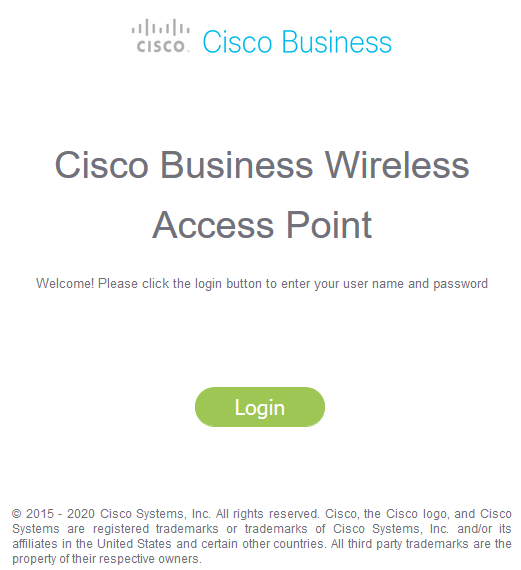
Paso 2
Cambie a la vista Experto haciendo clic en el icono de flecha.

Paso 3
Vaya a Wireless Settings > Access Points. Haga clic en el icono de edición del AP que desea editar o ver.
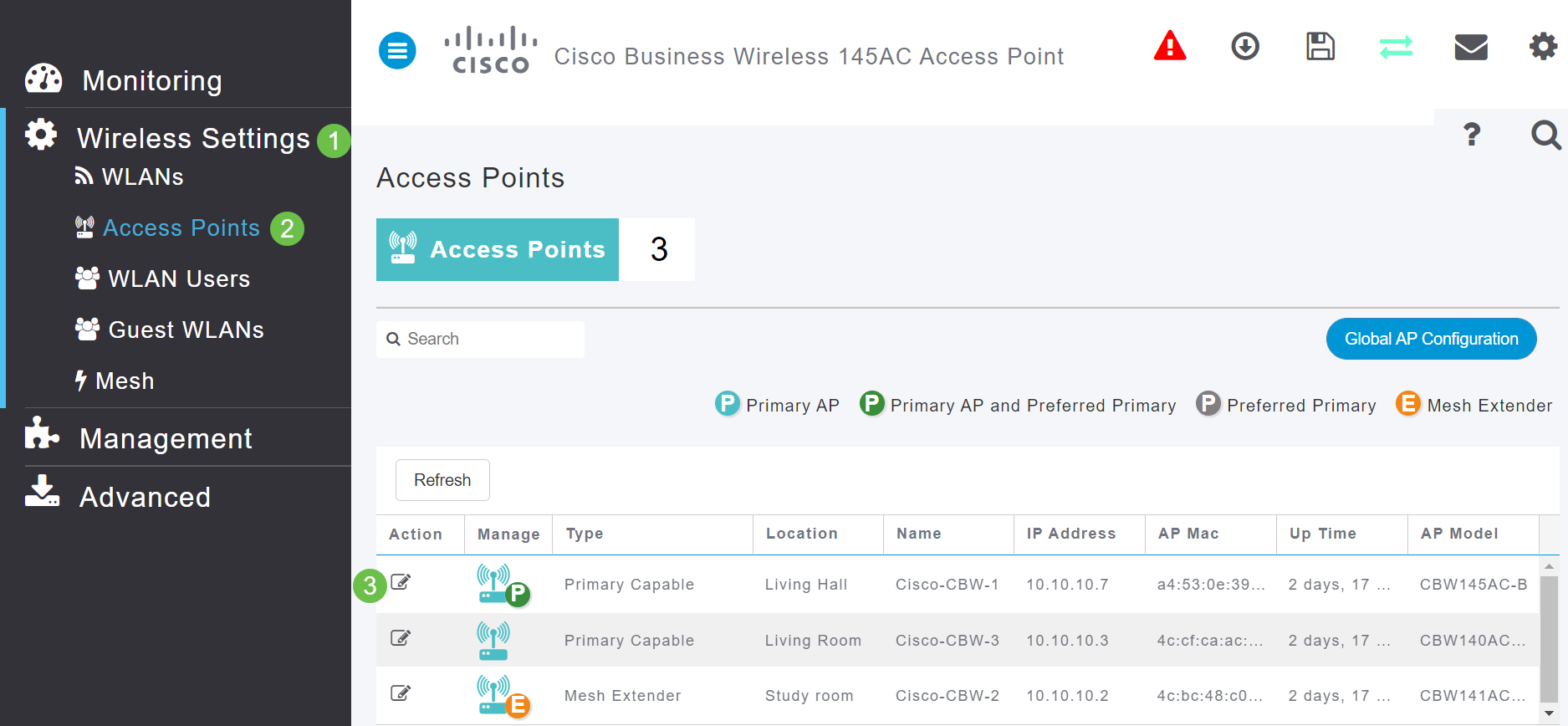
Paso 4
Una ventana emergente le pedirá confirmación de que desea editar la configuración del AP. Seleccione Sí.
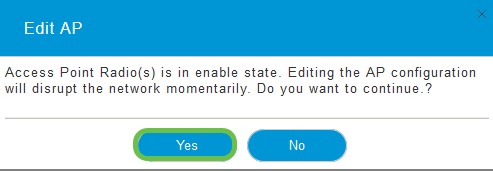
Paso 5
Haga clic en la pestaña Malla. Aquí puede ver y cambiar el nombre del grupo de puentes. Si realiza cambios, asegúrese de hacer clic en Apply.
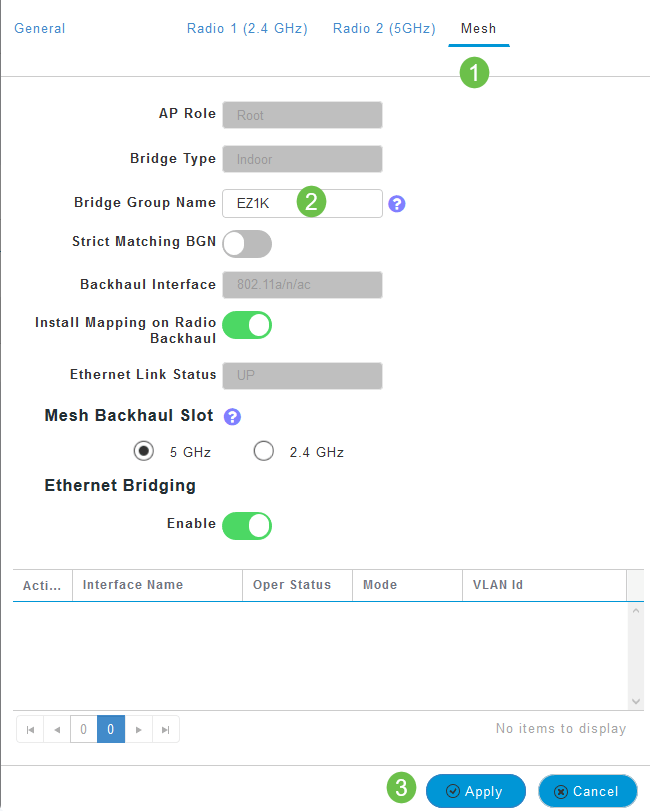
Paso 6
Repita los pasos para cada AP en la red que desee verificar. Haga clic en el icono de guardar para guardar los cambios de forma permanente. Tenga en cuenta que cuando se asigna un nombre de grupo de puentes, el dispositivo realiza un reinicio. Dado que un reinicio interrumpe la conexión Wi-Fi, no se recomienda durante el horario laboral.

Conclusión
Enhorabuena, ahora tiene un identificador correcto en Bridge Group Names. Este conocimiento se puede utilizar como otra herramienta de la caja de herramientas para ayudar a mantener la red inalámbrica conectada. Si necesita más orientación, consulte más artículos a continuación.
Historial de revisiones
| Revisión | Fecha de publicación | Comentarios |
|---|---|---|
1.0 |
15-Jun-2020
|
Versión inicial |
 Comentarios
Comentarios